最近有位win11系统用户在使用win11系统用户在使用电脑的过程当中,想要更改磁盘驱动器号,但是却不知道应该怎么操作,为此非常苦恼,那么win11系统怎么更改磁盘驱动器号呢?今天u启动u盘启动盘制作工具为大家分享win11系统更改磁盘驱动器号的操作教程。
Win11更改磁盘驱动器号的方法:
1、首先,按键盘上的 Win + X 组合键,或右键点击任务栏底部的Windows开始图标,在打开的隐藏菜单项中,选择磁盘管理;如图所示:
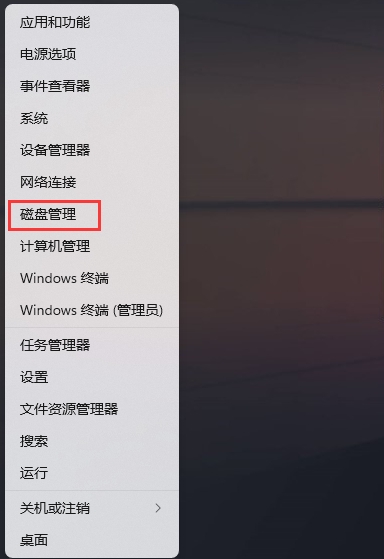
2、磁盘管理窗口,选择想要更改盘符的磁盘,并点击右键,在打开的菜单项中,选择更改驱动器号和路径;如图所示:
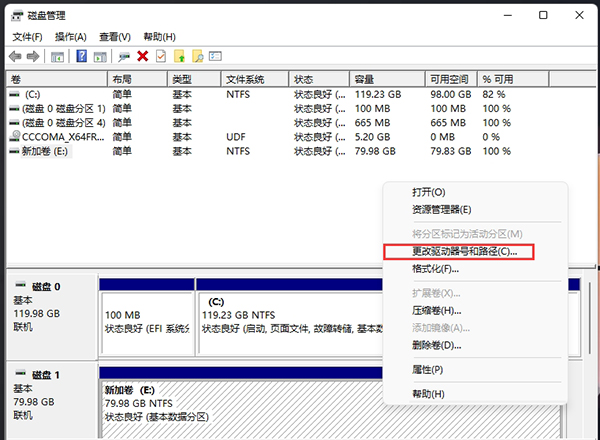
3、更改驱动器号和路径窗口下,点击更改;如图所示:
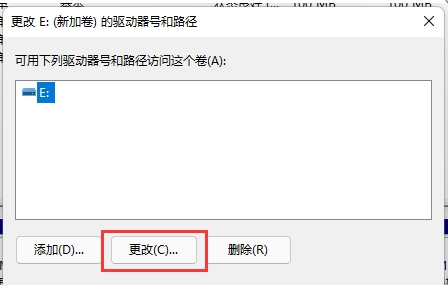
4、点击下拉菜单,选择想要修改的驱动器号(驱动器号不能重复),最后点击确定;如图所示:
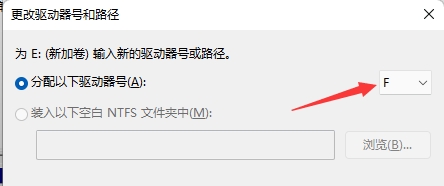
5、点击确定后,会出现磁盘管理弹窗提示“某些依赖驱动器号的程序可能无法正确运行。你想继续吗?”如果没有问题的话,可以点击是;如图所示:
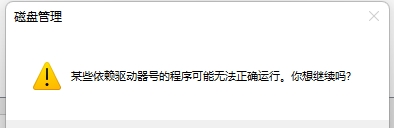
关于win11系统更改磁盘驱动器号的操作教程就为用户们详细分享到这里了,如果用户们使用电脑的时候,想要更改磁盘驱动器号,可以参考以上方法步骤进行操作哦,希望本篇教程对大家有所帮助,更多精彩教程请关注u启动官方网站。

